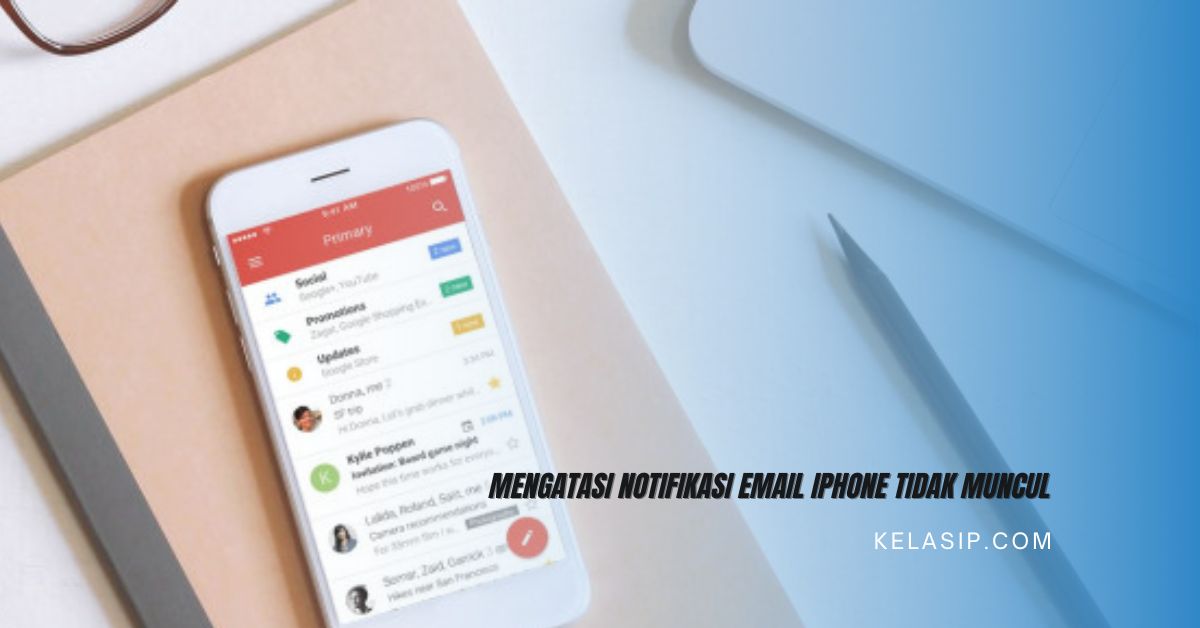Kali ini kami akan memberikan solusi untuk mengatasi notifikasi email di iPhone tidak muncul, simak ulasannya sampai akhir.
Setelah instalasi iOS 17, banyak pengguna yang mengeluhkan berbagai masalah seperti jenis bug, sistem, dan masalah lainnya yang mereka temukan.
Salah satu yang akan dibahas dalam artikel ini adalah masalah notifikasi email di iPhone yang tidak berfungsi.
Sebagian orang mengatakan masalah ini mengenai pemberitahuan email yang tidak muncul, sampai mereka membuka aplikasi email itu sendiri.
Jadi, disini kami telah meyajikan solusi yang dapat kamu coba ketika notifikasi email di iPhone tidak muncul, baca terus postingan ini sampai habis.
6 Solusi untuk Mengatasi Notifikasi Email iPhone tidak Muncul
Berikut enam solusi yang dapat kamu lakukan untuk mengatasi masalah notifikasi email tidak muncul di iPhone yang menjalankan iOS 17.
Atur Ambil Data Baru
Pertama, ketika notifikasi email iPhone tidak berfungsi, kamu perlu mengatur fitur Ambil Data Baru dan mengaktifkan opsi Push.
Ini akan membantu kamu menyingkirkan masalah tersebut, lakukan hal-hal dibawah ini :
- Ketuk ‘Pengaturan’ terlebih dahulu dan buka ‘Akun & Kata Sandi’ .
- Ketuk ‘Fetch New Data’ alias Ambil Data Baru sekarang, lalu aktifkan opsi ‘Push’ . Selanjutnya, buka akun email kamu.
- Dan aktifkan opsi ‘Push’ di sana juga.
Selain itu, kamu juga dapat mengatur jadwal notifikasi iPhone yang di inginkan sesuai kebutuhan kamu.
Aktifkan Izinkan Pemberitahuan
Opsi ‘Izinkan Pemberitahuan’ yang dinonaktifkan adalah penyebab notifikasi email iPhone atau pemberitahuan pesan teks tidak berfungsi di iOS 17.
Untuk itu kamu harus mengaktifkannya, ikuti langkah-langkah berikut:
- Buka Pengaturan iPhone.
- Ketuk ‘Pemberitahuan’.
- Saat menu Notifikasi terbuka, ketuk aplikasi ‘Mail’.
- Sekarang, aktifkan penggeser yang berada di sebelah opsi ‘Izinkan Pemberitahuan’.
Matikan Mode Daya Rendah
Cara lain yang dapat membantu ketika kamu mengalami masalah pemberitahuan email di iOS 17 adalah menonaktifkan Mode Daya Rendah.
Untuk melakukan ini, buka ‘Pengaturan’ pada perangkat iPhone kamu dan ketuk opsi ‘Baterai’. Terakhir, geser tombol di sebelah ‘Mode Daya Rendah’ untuk mematikannya.
Keluar dari Akun Email lalu Masuk Lagi
Kamu juga dapat mencoba keluar dari akun email kamu lalu masuk kembali jika notifikasi email iPhone kamu masih tidak muncul.
Untuk melakukan ini :
- Buka ‘Pengaturan’ iPhone, lalu ketuk ‘Akun & Kata Sandi’.
- Ketuk akun email yang bermasalah dan buka.
- Kamu akan menemukan opsi ‘Hapus Akun’ di bagian bawah, ketuk saja itu. Setelah dihapus, tambahkan lagi dengan mengetuk ‘Pengaturan’ > ‘Akun & Kata Sandi > ‘Tambah Akun’ > pilih platform yang diinginkan dan masukkan kredensial masing-masing.
- Dan sekarang periksa apakah masalahnya sudah hilang atau belum.
Copot Aplikasi Mail lalu Instal Ulang
Ketika notifikasi email masih tidak berfungsi di iOS 17 setelah mencoba solusi di atas, kami sarankan untuk menghapus Aplikasi Mail lalu menginstal ulang aplikasi tersebut.
Tinggal kamu tekan ikon surat sebentar, lalu akan ada tanda”X” di pojok kiri atas. kamu dapat menghapus aplikasi Mail dengan menekan tombol “X”.
Setelah itu, silahkan kamu buka App Store untuk mengunduh dan menginstal aplikasi email terbaru dan lihat apakah masalah terselesaikan.
Perbaiki Gangguan iOS tanpa Kehilangan Data
Mungkin ada beberapa gangguan iOS yang menyebabkan masalah notifikasi email yang tidak muncul saat kamu menginstal iOS 17.
Jika dengan upaya diatas tidak berhasil, kami merekomendasikan alat yang profesional yaitu iMyFone Fixppo.
Alat ini menjadi salah satu alat paling efisien yang tersedia untuk memperbaiki perangkat sampai normal kembali seperti sebelumnya.
Ikuti langkah-langkah berikut:
- Luncurkan alat setelah mengunduh dan menginstalnya.
- Setelah diluncurkan, sambungkan perangkat kamu ke PC menggunakan kabel USB.
- Jika koneksi berhasil, pastikan untuk memilih ‘Mode Stkamur’ dari layar utama.
- Saat memasuki mode, kamu diharuskan mengklik tombol ‘Start’ dan membawa perangkat kamu ke mode DFU.
- Setelah itu, ikuti langkah-langkah yang muncul di layar.
- Setelah memasukkan iPhone kamu dalam mode DFU, kamu perlu mengklik tombol ‘Unduh’.
- Ketika kamu mengklik tombol Unduh, firmware akan segera diunduh.
- Terakhir, klik tombol ‘Mulai untuk memperbaiki’ dan program akan mulai memperbaiki dan menghapus segala jenis bug di perangkat.
Akhir Kata
Itulah penjelasan yang dapat kami sampaikan mengenai 6 solusi untuk mengatasi notifikasi email di iPhone tidak muncul, semoga membantu.